ms 워드가 뭐야?
ms 단어는 "Microsoft Office Word"를 의미하며 Microsoft의 워드 프로세서 응용 프로그램입니다. Word는 사용자에게 전문적이고 우아한 문서를 작성하는 도구를 제공하여 사용자가 시간을 절약하고 우아하고 아름다운 결과를 얻을 수 있도록 도와줍니다. Word 소프트웨어를 사용하면 텍스트 그래픽, 이미지, 사운드, 애니메이션을 편집하고 다른 소프트웨어에서 생성된 정보를 삽입할 수도 있습니다. Word 소프트웨어에서 제공하는 그리기 도구를 사용하여 그래픽을 만들고 워드 아트 및 수학 공식을 편집하면 사용자의 다양한 문서 처리 요구 사항을 충족할 수 있습니다.

이 튜토리얼의 운영 환경: Windows 7 시스템, Dell G3 컴퓨터.
ms 워드란 무엇인가요?
ms 워드는 "Microsoft Office Word"를 의미하며 Microsoft의 워드 프로세서 응용 프로그램입니다. 원래는 Richard Brodie가 DOS를 실행하는 IBM 컴퓨터용으로 1983년에 작성했습니다. 후속 버전은 Apple Macintosh(1984), SCO UNIX 및 Microsoft Windows(1989)에서 실행되었으며 Microsoft Office의 일부가 되었습니다.
Word는 사용자에게 전문적이고 우아한 문서를 만드는 도구를 제공하여 사용자가 시간을 절약하고 우아하고 아름다운 결과를 얻을 수 있도록 돕습니다. Microsoft Office Word는 오랫동안 가장 인기 있는 워드 프로세싱 프로그램이었습니다.
Word 소프트웨어를 사용하여 텍스트 그래픽, 이미지, 사운드, 애니메이션을 편집하고 다른 소프트웨어에서 생성된 정보를 삽입할 수도 있습니다. 또한 Word 소프트웨어에서 제공하는 그리기 도구를 사용하여 그래픽을 만들고 워드 아트 및 수학 공식을 편집할 수 있습니다. 사용자의 요구 사항. 문서 처리 요구 사항.
Word 소프트웨어는 자동 도표 작성뿐만 아니라 수동 도표 작성까지 강력한 도표 작성 기능을 제공합니다. Word의 표 행은 자동으로 보호되며 표의 데이터는 자동으로 계산되며 표는 다양한 방법으로 수정할 수 있습니다. Word 소프트웨어에서는 스프레드시트를 직접 삽입할 수도 있습니다. Word 소프트웨어를 사용하여 테이블을 만드는 것은 쉽고, 아름답고, 빠르고 편리합니다.
첨부: 몇 가지 단어 연산 스킬
1. 빠르게 콘텐츠 찾기
1. "검색" 기능을 사용하여 빠르게 찾기
직장에서 찾을 내용이 있으면 "찾기"를 사용하세요. " 기능. 작업하면 절반의 노력으로 두 배의 결과를 얻을 수 있습니다!
(1) 문서를 열고 [시작]-[편집] 옵션 그룹에서 "바꾸기" 버튼을 클릭하여 "찾기 및 바꾸기" 대화 상자를 엽니다.
(2) "검색" 탭으로 전환하고 "컨텐츠 찾기" 텍스트 상자에 "Lu Xun"과 같이 찾아야 할 항목을 입력한 다음 "다음 항목에서 검색" 버튼을 클릭하고 ""를 선택합니다. 팝업 메뉴 "주 문서"에서.

팁: [Ctrl+H] 키 조합을 누르면 "찾기 및 바꾸기" 대화 상자도 열립니다.
몇몇 친구들이 Word에서 강조 표시하는 방법을 물었습니다. 콘텐츠를 검색할 때 "읽기 강조 표시" 버튼을 클릭하고 팝업 드롭다운 메뉴에서 "모두 강조 표시" 명령을 선택하여 검색 텍스트를 강조 표시합니다.

Word에서 강조 표시를 제거하는 방법은 무엇입니까? 검색 텍스트의 강조 효과를 취소하려면 "강조 읽기" 버튼을 클릭하고 팝업 드롭다운 메뉴에서 "강조 지우기" 명령을 선택할 수 있습니다.
2. "탐색" 작업창을 사용하여 빠르게 찾기
"탐색" 작업창을 사용하여 지정된 텍스트, 제목, 페이지 등 특정 콘텐츠를 빠르게 찾을 수 있습니다.
(1) [보기]-[표시] 그룹을 클릭하고 "탐색 창" 확인란을 선택하면 인터페이스 왼쪽에 "탐색" 작업 창이 열립니다.
(2) "문서 검색" 텍스트 상자에 "Lu Xun"을 입력하면 문서가 찾아야 할 텍스트 내용으로 이동하며 노란색 채우기 음영으로 강조 표시됩니다.
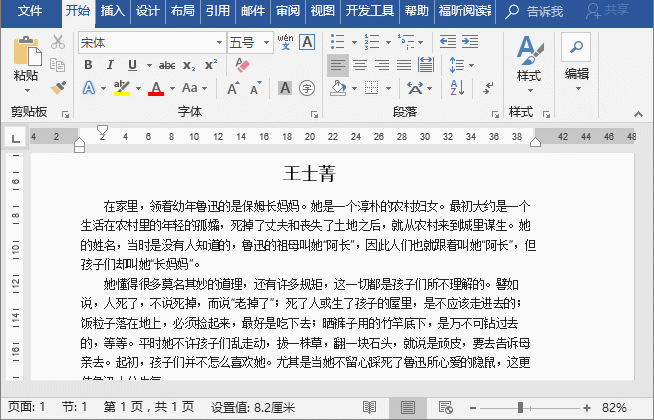
팁: "탐색" 작업창을 빠르게 열려면 [Ctrl+F] 키 조합을 누르세요.
2. 페이지의 "줄 수"와 "문자 수"를 정밀하게 제어합니다
일반적으로 Word를 사용하여 문서를 정리하고 인쇄할 때 줄 수와 한 줄의 단어 수를 조정합니다. 일반적인 Word의 기본 설정을 채택합니다. 기본 형식은 한 줄에 26단어입니다.
그러나 때로는 엄격한 요구 사항이 있는 일부 공문서 및 졸업 논문 문서의 조판 및 인쇄의 경우 줄 수, 단어 수, 인쇄 용지 등에 대한 명확한 규정이 있는 경우가 많습니다.
예를 들어, 국가에서 시행하는 "당 및 정부 기관의 공식 문서 형식에 관한 국가 표준"은 행과 단어의 수를 다음과 같이 규정합니다. 일반적으로 한 면에 22줄, 한 면에 28단어가 있습니다. 줄, 페이지 너비를 채워야 합니다.
그렇다면 Word에서 페이지당 22줄, 줄당 28단어의 효과를 정확하게 제어하는 방법은 무엇일까요? 그림과 같습니다.

다음은 설정 방법에 대한 자세한 소개입니다.
(1) [레이아웃]-[페이지 설정] 그룹 오른쪽에 있는 확장 버튼을 클릭합니다.

(2) "페이지 설정" 대화 상자를 열고 "여백" 열에서 위쪽을 3.7cm, 아래쪽을 3.5cm, 왼쪽을 2.8cm, 오른쪽을 2.6cm( 참고: 이는 매우 중요하며 설정해야 합니다.

(3) "문서 스타일" 탭으로 전환하고 "글꼴 설정" 버튼을 클릭하세요. 열린 대화 상자에서 "글꼴 크기"를 "3번"(핵심 설정 포인트 2이며 설정해야 함), 중국어 글꼴을 "모조 송 왕조"로, 서양 글꼴을 "중국어 글꼴 사용"으로 설정합니다. ", "확인" 버튼을 클릭하세요.

(4) "격자" 열에서 "행 및 문자 격자 지정" 라디오 버튼을 선택하여 "문자 수" 및 "행 수" 열을 활성화합니다. "문자 수" 열과 "줄" 열에서 각 줄을 "28"로, 각 페이지를 "22"로 설정합니다.

(5) 설정이 완료된 후 "확인"버튼을 클릭하고 문서에 텍스트를 입력하면 각 줄이 "28", 각 페이지가 "22"인 것을 확인할 수 있습니다. 그림과 같습니다.

팁: "여백"과 "글꼴 설정"은 반드시 설정해야 하는 핵심 사항입니다. 여기서 설정하지 않으면 페이지당 22줄, 줄당 28단어를 달성할 수 없습니다.
3. 단축키를 사용하여 이미지 크기를 빠르게 통일하세요.
[F4] 키를 사용하여 이미지 크기를 빠르게 통일하세요. 구체적인 작업은 다음과 같습니다.
(1) [삽입]-[그림] 버튼을 클릭하고 열려 있는 폴더에서 그림을 찾아 삽입할 여러 그림을 선택한 후 일괄 삽입합니다.
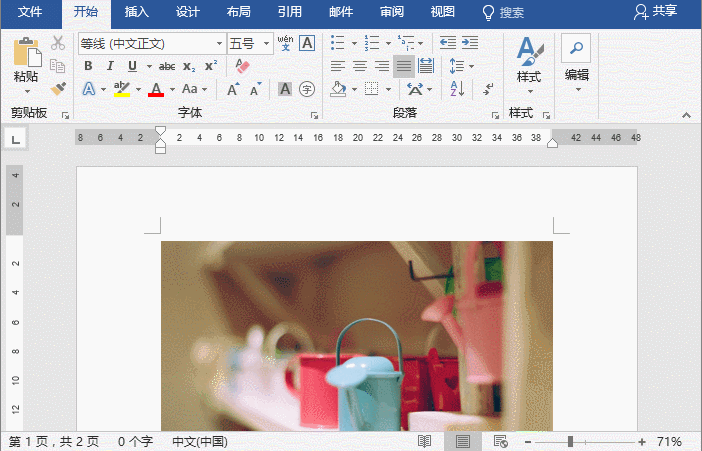
(2) 사진을 선택하고 마우스 오른쪽 버튼을 클릭한 다음 "크기 및 위치" 명령을 선택하고 "레이아웃" 대화 상자를 열고 "가로 세로 비율 잠금" 확인란을 선택 취소한 다음 사진 높이를 설정합니다. , 너비 값을 입력하고 확인 버튼을 클릭합니다.
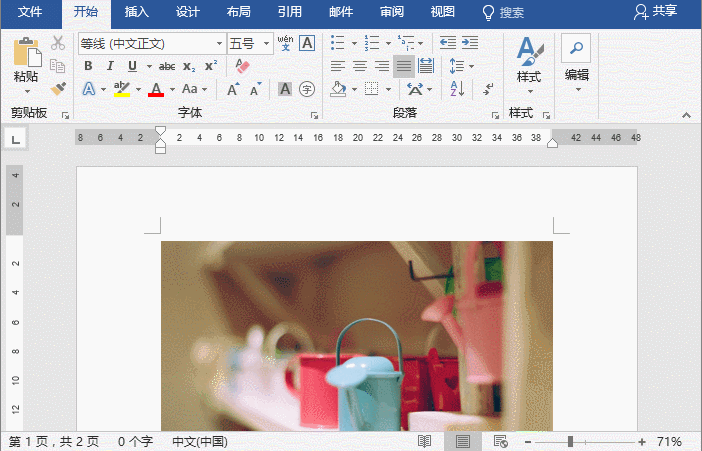
(3) 다른 사진을 각각 선택하고 [F4] 키를 누르면 사진의 크기가 첫 번째 사진과 동일해집니다.

4. 테이블 스타일을 맞춤 설정하고 테이블을 아름답게 꾸며보세요!
1. Word 표를 아름답게 만드는 방법
다른 사람의 문서에서 매우 전문적이고 아름다운 표를 볼 수 있지만 어떻게 만드는지 모르겠습니다. 그에 비해 제가 만든 형태는 매우 투박하고 전문성도 미감도 전혀 느껴지지 않았습니다.
빨리 아름답게 가꾸는 방법은? 모두가 알고 싶어하는 내용일 것입니다. 오늘은 Word의 미리 설정된 표 스타일을 사용하여 Word 표를 빠르게 꾸미고 표의 모양을 바꾸는 방법을 가르쳐 드리겠습니다.
표의 셀을 클릭하고 리본의 [서식 도구]-[디자인] 탭을 활성화한 다음 "표 스타일" 드롭다운 목록에서 원하는 Word 사전 설정 표 스타일을 선택하세요.

팁: 표에 대해 Word의 미리 설정된 표 스타일을 설정하기 전에 이미 표 서식을 지정한 경우 Word의 미리 설정된 표 스타일을 적용한 후 이전에 설정한 형식이 변경될 수 있습니다.
Word의 미리 설정된 표 스타일을 적용할 때 이전 표의 서식을 유지하려면 미리 설정된 표 스타일을 마우스 오른쪽 버튼으로 클릭하고 팝업 바로가기 메뉴에서 "서식 적용 및 유지" 명령을 선택하면 됩니다.

2. 표 테두리 및 음영 설정
Word에 미리 설정된 표 스타일 중 마음에 드는 표 스타일이 없다면 수동으로 표 테두리 및 음영을 설정하여 원하는 효과를 얻을 수도 있습니다.
표 테두리선과 음영을 빠르게 만드는 방법은 무엇입니까? 방법도 매우 간단합니다. "테두리 및 음영" 대화 상자를 열어서 설정할 수 있습니다.
(1) [디자인]-[테두리]-[테두리] 버튼 아래의 드롭다운 버튼을 클릭하고 " 테두리 및 음영" 명령.

(2) "테두리 및 음영" 대화 상자를 엽니다. "테두리" 탭에서는 표 테두리 선의 선 스타일, 두께, 색상을 설정할 수 있습니다. 예를 들어 여기에서는 "설정" 열에서 "없음"을 선택하면 오른쪽 미리보기 창에서 원본 테이블의 모든 테두리가 삭제된 것을 볼 수 있습니다.

(3) "색상" 및 "너비" 드롭다운 목록에서 각각 표 테두리 선의 색상과 선 너비를 설정합니다. 그리고 "스타일" 목록에서 원하는 테두리 선 스타일을 선택한 후 오른쪽 미리보기 창의 테두리 또는 내부 테두리를 클릭하여 표의 테두리 선 스타일을 설정합니다.

(4) "확인" 버튼을 클릭하면 테이블 프레임 설정이 완료됩니다.

(5) 표의 첫 번째 행 왼쪽에 있는 마우스를 클릭하여 첫 번째 행을 선택하고 "테두리 및 음영" 대화 상자를 다시 엽니다. "음영" 탭을 선택하고 "채우기" 드롭다운 목록에서 원하는 음영 색상을 선택합니다.
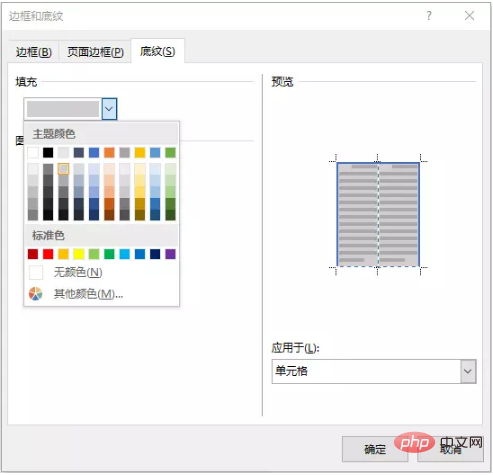
(6) "확인" 버튼을 클릭하면 테이블 음영 설정이 완료됩니다. 텍스트 정렬을 조정한 후의 효과는 그림과 같습니다.
관련 지식이 더 궁금하시다면 FAQ 칼럼을 방문해 주세요!
위 내용은 ms 워드가 뭐야?의 상세 내용입니다. 자세한 내용은 PHP 중국어 웹사이트의 기타 관련 기사를 참조하세요!

핫 AI 도구

Undresser.AI Undress
사실적인 누드 사진을 만들기 위한 AI 기반 앱

AI Clothes Remover
사진에서 옷을 제거하는 온라인 AI 도구입니다.

Undress AI Tool
무료로 이미지를 벗다

Clothoff.io
AI 옷 제거제

AI Hentai Generator
AI Hentai를 무료로 생성하십시오.

인기 기사

뜨거운 도구

메모장++7.3.1
사용하기 쉬운 무료 코드 편집기

SublimeText3 중국어 버전
중국어 버전, 사용하기 매우 쉽습니다.

스튜디오 13.0.1 보내기
강력한 PHP 통합 개발 환경

드림위버 CS6
시각적 웹 개발 도구

SublimeText3 Mac 버전
신 수준의 코드 편집 소프트웨어(SublimeText3)

뜨거운 주제
 7489
7489
 15
15
 1377
1377
 52
52
 77
77
 11
11
 52
52
 19
19
 19
19
 41
41
 단어 자동 줄 바꿈을 취소하는 방법
Mar 19, 2024 pm 10:16 PM
단어 자동 줄 바꿈을 취소하는 방법
Mar 19, 2024 pm 10:16 PM
Word 문서의 내용을 편집할 때 줄이 자동으로 줄바꿈될 수 있습니다. 이때 조정이 이루어지지 않으면 편집에 큰 영향을 미치고 사람들이 무슨 일이 일어나고 있는 걸까요? 사실, 눈금자의 문제입니다. 아래에서는 단어 자동 줄 바꿈을 취소하는 방법에 대한 해결 방법을 소개하겠습니다. 여러분에게 도움이 되기를 바랍니다! Word 문서를 열고 텍스트를 입력한 후 복사하여 붙여넣으려고 하면 텍스트가 새 줄로 건너뛸 수 있습니다. 이 경우 이 문제를 해결하려면 설정을 조정해야 합니다. 2. 이 문제를 해결하려면 먼저 이 문제의 원인을 알아야 합니다. 이때 도구 모음 아래에서 보기를 클릭합니다. 3. 그런 다음 아래의 "눈금자" 옵션을 클릭하세요. 4. 이때 여러 개의 원뿔형 마커가 있는 문서 위에 눈금자가 나타나는 것을 볼 수 있습니다.
 Word에서 눈금자를 표시하는 방법과 눈금자 조작 방법을 자세히 설명합니다!
Mar 20, 2024 am 10:46 AM
Word에서 눈금자를 표시하는 방법과 눈금자 조작 방법을 자세히 설명합니다!
Mar 20, 2024 am 10:46 AM
우리는 Word를 사용할 때 내용을 더 아름답게 편집하기 위해 눈금자를 사용하는 경우가 많습니다. Word의 눈금자에는 문서의 페이지 여백, 단락 들여쓰기, 탭 등을 표시하고 조정하는 데 사용되는 가로 눈금자와 세로 눈금자가 포함되어 있다는 것을 알아야 합니다. 그렇다면 Word에서 눈금자를 어떻게 표시합니까? 다음으로 눈금자 표시 설정 방법을 가르쳐 드리겠습니다. 도움이 필요한 학생들은 빨리 모아야 합니다! 단계는 다음과 같습니다: 1. 먼저 단어 눈금자를 불러와야 합니다. 기본 단어 문서에는 단어 눈금자가 표시되지 않습니다. 단어에서는 [보기] 버튼만 클릭하면 됩니다. 2. 그런 다음 [Ruler] 옵션을 찾아 확인합니다. 이런 식으로 단어 눈금자를 조정할 수 있습니다! 예 혹은 아니오
 Word 문서에 자필 서명을 추가하는 방법
Mar 20, 2024 pm 08:56 PM
Word 문서에 자필 서명을 추가하는 방법
Mar 20, 2024 pm 08:56 PM
Word 문서는 강력한 기능으로 인해 널리 사용됩니다. Word에는 그림, 표 등 다양한 형식을 삽입할 수 있을 뿐만 아니라, 이제 많은 파일의 무결성과 신뢰성을 위해 문서 끝에 수동 서명이 필요합니다. 복잡한 문제를 해결하는 방법 오늘은 워드 문서에 자필 서명을 추가하는 방법을 가르쳐 드리겠습니다. 스캐너, 카메라 또는 휴대폰을 사용하여 자필 서명을 스캔하거나 사진을 찍은 다음 PS 또는 기타 이미지 편집 소프트웨어를 사용하여 이미지에서 필요한 자르기를 수행합니다. 2. 필기 서명을 삽입하려는 Word 문서에서 "삽입 - 그림 - 파일에서"를 선택하고 잘린 필기 서명을 선택합니다. 3. 필기 서명 사진을 더블 클릭(또는 사진을 마우스 오른쪽 버튼으로 클릭하고 "그림 형식 설정" 선택)하면 "그림 형식 설정" 팝업이 나타납니다.
 Word의 페이지 여백을 설정하는 방법
Mar 19, 2024 pm 10:00 PM
Word의 페이지 여백을 설정하는 방법
Mar 19, 2024 pm 10:00 PM
사무용 소프트웨어 중 Word는 가장 일반적으로 사용되는 소프트웨어 중 하나입니다. 우리가 작성하는 텍스트 문서는 일반적으로 Word로 작동됩니다. 일부 문서는 필요에 따라 인쇄하기 전에 레이아웃을 설정해야 합니다. . 더 나은 결과를 만들어냅니다. 그래서 질문은 Word에서 페이지 여백을 어떻게 설정합니까? 여러분의 궁금증을 해결하는 데 도움이 되는 구체적인 강좌 설명이 준비되어 있습니다. 1. 새 워드 문서를 열거나 생성한 후 메뉴바에서 "페이지 레이아웃" 메뉴를 클릭하세요. 2. "페이지 설정" 옵션의 "여백" 버튼을 클릭하세요. 3. 목록에서 일반적으로 사용되는 페이지 여백을 선택합니다. 4. 목록에 적합한 여백이 없으면 "사용자 정의 여백"을 클릭하십시오. 5. "페이지 설정" 대화 상자가 나타나면 각각 "여백" 옵션을 입력합니다.
 단어로 점선을 그리는 방법
Mar 19, 2024 pm 10:25 PM
단어로 점선을 그리는 방법
Mar 19, 2024 pm 10:25 PM
Word는 우리 사무실에서 자주 사용하는 소프트웨어입니다. 예를 들어, 큰 기사의 경우 내부 검색 기능을 사용하여 전체 텍스트의 특정 단어가 잘못되었는지 확인할 수 있습니다. , 직접 교체할 수 있도록 문서를 하나씩 변경하고, 문서를 상사에게 제출할 때 문서를 아름답게 꾸미는 등의 작업을 수행할 수 있습니다. 아래에서 편집자가 그림을 그리는 단계를 알려드리겠습니다. Word에서 점선을 함께 배워보세요! 1. 먼저 아래 그림과 같이 컴퓨터에서 document라는 단어를 엽니다. 2. 그런 다음 아래 그림의 빨간색 원에 표시된 대로 문서에 텍스트 문자열을 입력합니다. 3. 다음으로 및 키를 누릅니다. [ctrl+A] 길게 누르기 아래 그림의 빨간색 원과 같이 모든 텍스트를 선택합니다. 4. 메뉴바 상단의 [시작]을 클릭합니다.
 단어의 음영 설정은 어디에 있습니까?
Mar 20, 2024 am 08:16 AM
단어의 음영 설정은 어디에 있습니까?
Mar 20, 2024 am 08:16 AM
우리는 사무용으로 워드를 자주 사용하는데, 워드에서 음영 설정이 어디에 있는지 아시나요? 오늘은 구체적인 단계를 여러분과 공유하겠습니다. 와서 살펴보세요, 친구들! 1. 먼저 워드 문서를 열고, 텍스트 단락 정보 중 음영 처리가 필요한 단락을 선택한 후 툴바의 [시작] 버튼을 클릭해 단락 영역을 찾아 오른쪽 드롭다운 버튼을 클릭합니다. (아래 그림의 빨간색 원과 같이) ). 2. 드롭다운 박스 버튼을 클릭한 후, 팝업 메뉴 옵션에서 [테두리 및 음영] 옵션을 클릭하세요(아래 그림의 빨간색 원 참조). 3. 팝업된 [테두리 및 음영] 대화 상자에서 [음영] 옵션을 클릭하세요(아래 그림의 빨간색 원 참조). 4. 채워진 열에서 색상을 선택하십시오
 Word에서 아래쪽 화살표를 삭제하는 특정 단계!
Mar 19, 2024 pm 08:50 PM
Word에서 아래쪽 화살표를 삭제하는 특정 단계!
Mar 19, 2024 pm 08:50 PM
일상적인 사무에서 웹사이트의 텍스트 한 부분을 복사해 워드에 직접 붙여넣으면 [아래쪽 화살표]가 보이는 경우가 종종 있는데, 이 [아래쪽 화살표]를 선택하면 삭제할 수 있는데, 너무 많으면 삭제할 수 있다. 그런 기호가 있는데, 화살표를 모두 삭제하는 빠른 방법이 있나요? 그래서 오늘은 Word에서 아래쪽 화살표를 삭제하는 구체적인 단계를 알려드리겠습니다! 우선, Word의 [아래쪽 화살표]는 실제로 [수동 줄 바꿈]을 나타냅니다. 아래 그림과 같이 [아래쪽 화살표]를 모두 [단락 표시] 기호로 바꿀 수 있습니다. 2. 그런 다음 메뉴 모음에서 [찾기 및 바꾸기] 옵션을 선택합니다(아래 그림의 빨간색 원 참조). 3. 그런 다음 [바꾸기] 명령을 클릭하면 팝업 상자가 나타나는데, [특수 기호]를 클릭하세요.
 Word 표를 합산하는 방법을 알고 있나요?
Mar 21, 2024 pm 01:10 PM
Word 표를 합산하는 방법을 알고 있나요?
Mar 21, 2024 pm 01:10 PM
때때로 Word 테이블에서 계산 문제가 발생하는 경우가 많습니다. 일반적으로 이러한 문제가 발생하면 대부분의 학생들은 계산을 위해 Word 테이블을 복사하고 일부 학생들은 자동으로 계산기를 사용합니다. 빨리 계산하는 방법이 있나요? 물론, 실제로 합계는 Word에서도 계산할 수 있습니다. 그럼 어떻게 하는지 아시나요? 오늘은 함께 살펴보시죠! 더 이상 고민하지 말고, 도움이 필요한 친구들은 빨리 수집해야 합니다! 단계 세부사항: 1. 먼저 컴퓨터에서 Word 소프트웨어를 열고 처리해야 하는 문서를 엽니다. (그림 참조) 2. 다음으로 합산된 값이 있는 셀에 커서를 놓고(그림 참조) [메뉴 모음]을 클릭합니다.




